Collegamenti del dispositivo
-
Androide
-
i phone
-
Chromebook
-
Mac
-
finestre
- Dispositivo mancante?
Con i gadget moderni di oggi, scattare foto è diventato così facile che avere centinaia di immagini in archivio non è una cosa particolarmente strana o insolita. L'archiviazione diventa un problema, tuttavia, poiché migliore è la qualità della fotocamera, maggiore è la dimensione del file della foto.
![Come ridimensionare un'immagine [da qualsiasi dispositivo]](/f/be8e3c2c3b2b27abe146f0a84ef4d92c.jpg)
Il ridimensionamento non è solo ritagliare un'immagine; può anche significare la manipolazione dei pixel per ridurre le dimensioni del file. Se stai tentando di inviare molte immagini a un'altra persona, ma la dimensione del file è troppo grande, dovrai condensare la foto per inviarla.
È qui che il ridimensionamento delle immagini è utile. Con gli strumenti appropriati, puoi regolare sia l'immagine che le dimensioni del file di una particolare immagine in base alle tue esigenze. In questo articolo, ti mostreremo come ridimensionare un'immagine per una varietà di dispositivi.
Come ridimensionare un'immagine in Windows
Probabilmente uno degli strumenti più versatili per l'editing delle immagini, un Windows, un Mac o un Chromebook di solito viene fornito con programmi che ti consentono di modificare le immagini. Inoltre, alcuni dei migliori strumenti di fotoritocco sono disponibili gratuitamente. Elencheremo alcuni programmi insieme ad alcuni suggerimenti su come ridurre le immagini.
Piccolo Wow
Il modo più veloce per ridimensionare le immagini senza scaricare o installare programmi è usare TinyWow. TinyWow è uno strumento online gratuito che offre molte funzionalità estese per l'elaborazione delle immagini, dalla rimozione dello sfondo, al ridimensionamento delle dimensioni, all'aggiunta di testo e altro ancora! Ecco una guida rapida sul ridimensionamento di un'immagine da Windows, Mac e Chromebook.
- Apri uno dei tuoi browser preferiti e visita TinyWow.com.

- Passa il mouse sopra il Immagine scheda e fare clic Ridimensiona dimensioni.

- Clic Carica dal tuo PC o cellulare O Trascina alcuni file.

- Cambiare il Rapporto E Altezza delle tue dimensioni preferite.

- Clic Ridimensiona.

- Una volta terminato il ridimensionamento, ora puoi farlo Scaricamento le immagini.

Colore
Tutte le versioni di Windows precedenti a Windows 10 verranno fornite con MS Paint per impostazione predefinita. Sebbene sia piuttosto semplice come strumenti di fotoritocco, può comunque ridimensionare le immagini in modo relativamente semplice. Per fare ciò, segui questi passaggi:
- Apri l'immagine facendo clic con il tasto destro su di essa e selezionando Aperta con E Colore.

- Sul Casa scheda, sotto Immagine, clicca su Ridimensiona.

- Regola le dimensioni dell'immagine in percentuale o in pixel come meglio credi. Clicca su Mantenere le proporzioni per mantenere costante la dimensione dell'immagine durante la regolazione in percentuale.

- Clicca su OK quando hai apportato le modifiche.
Dipingi in 3D
Windows 10 viene fornito con una versione aggiornata dell'app Paint, che ha molte più opzioni rispetto all'originale. L'interfaccia è stata cambiata parecchio, quindi chi ha familiarità con il programma precedente potrebbe ritrovarsi perso durante la navigazione nei menu.
Per ridimensionare un'immagine in Paint 3D, procedi come segue:
- Apri l'immagine in Dipingi in 3D.

- Clicca sul Tela strumento nel menu in alto.

- Nel menu a destra, puoi regolare e ridimensionare l'immagine in pixel o in percentuale. Il blocco delle proporzioni mantiene il corretto bilanciamento delle dimensioni dell'immagine e Ridimensiona l'immagine con la tela aumenta o diminuisce le dimensioni della tela di Paint 3D in relazione alle regolazioni effettuate.

- Clicca su Menù, Poi Salva per mantenere eventuali modifiche.
Adobe Photoshop
Considerato uno dei migliori strumenti di immagine in circolazione, non possiamo parlare di fotoritocco senza menzionarlo Adobe Photoshop. Sebbene non sia gratuito come gli altri menzionati, la versatilità di questo programma vale il prezzo. Per ridimensionare un'immagine in Photoshop, attenersi alla seguente procedura:
- Clicca su Immagine nel menu in alto.

- Scegliere Dimensione dell'immagine.

- Regola le dimensioni come ritieni opportuno fare clic su OK.

È anche possibile eseguire il ridimensionamento in batch, anche se richiederà la registrazione di azioni, quindi procedendo a scegliere File, Automatizza, quindi Batch.
Irfanview
Un visualizzatore di immagini gratuito e molto popolare, Irfanview può anche ridimensionare le immagini, sia individualmente che in batch, senza dover prima registrare le azioni del programma. È uno strumento comodo da avere e poiché non costa nulla da installare, vale la pena provare questo programma. Puoi ridimensionare le immagini in Irfanview in questo modo:
- Apri l'immagine facendo clic con il pulsante destro del mouse e scegliendo Aperta con E IfranView.

- Clicca su Immagine nel menu in alto, quindi fare clic su Ridimensiona/Ricampiona.

- Regola i valori dell'immagine come ritieni opportuno, quindi fai clic su OK.
La conversione in batch delle immagini che si trovano in una cartella può essere eseguita aprendo Irfanview, cliccando su File, quindi scegliere Conversione batch/Rinomina. Tutte le immagini che si trovano nella cartella verranno quindi ridimensionate automaticamente.
Come ridimensionare un'immagine su un Mac
Il Mac è un potente strumento per le persone che vogliono modificare le immagini. Molti artisti grafici preferiscono utilizzare un Mac durante l'editing, anche se si tratta di una scelta professionale o personale è in discussione. Gli strumenti disponibili sono comunque abbastanza utili. Ecco alcuni dei più facili da usare:
Anteprima
Il visualizzatore di foto e immagini predefinito per macOS ha diverse opzioni di modifica, incluso il ridimensionamento. Per fare ciò, segui questi passaggi:
- Apri il file in cui vuoi ridimensionare Anteprima e quindi fare clic su Strumenti > Regola dimensioni.

- Fare clic sulla casella accanto a Ricampiona immagine e regolare l'immagine a proprio piacimento.
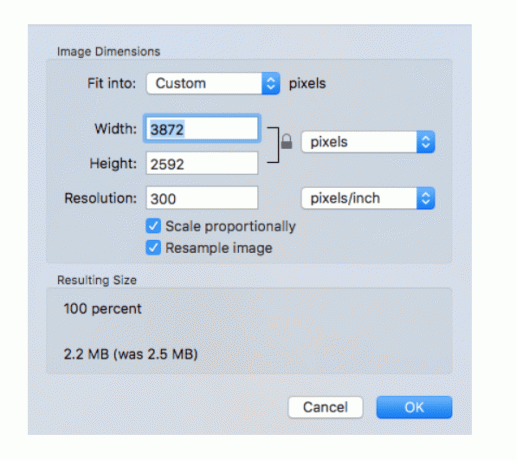
- Per ridimensionare le immagini in batch, apri più immagini nella stessa finestra, quindi segui i passaggi sopra indicati.
Come ridimensionare un'immagine su un Mac utilizzando Adobe Photoshop
Questo famoso programma di fotoritocco è disponibile anche per l'uso su Mac. I passaggi per il ridimensionamento dell'immagine sono gli stessi di quelli per il PC.
Come ridimensionare un'immagine su un Chromebook
Poiché il Chromebook è limitato alle sole applicazioni approvate da Google, le scelte per il fotoritocco su questa piattaforma non sono così varie come le altre. Tuttavia, viene comunque fornito con un programma predefinito che funziona bene. In alternativa, puoi abilitare il Google Play Store sul tuo Chromebook e quindi scaricare gli editor di immagini come se utilizzassi un dispositivo Android.
Editor di immagini
Questo è il visualizzatore di immagini predefinito per il tuo Chromebook ed è il programma utilizzato quando apri un file immagine. Per modificare le immagini utilizzando questa app, procedi come segue:
- Apri il file immagine, quindi fai clic su Modificare nel menù.

- Ora, fai clic su Ridimensiona.

- Regola i valori come meglio credi.

Come ridimensionare un'immagine su un dispositivo Android
Fuori dalla scatola, un telefono o tablet Android non viene fornito con applicazioni che possono essere utilizzate per ridimensionare un'immagine. L'app Foto fornita di serie con Android può essere utilizzata per visualizzare i file, ma non ci sono opzioni disponibili per modificare qualsiasi cosa. Fortunatamente, nel Google Play Store si possono trovare utili applicazioni per dispositivi Android.
Il tipo di app può variare a seconda del tipo di dispositivo e della versione di Android, ma la maggior parte ha strumenti molto simili. Il processo standard di ridimensionamento di un'immagine consiste nel selezionare una o più immagini dal tuo album, quindi scegliere la risoluzione a cui desideri ridimensionarla. Ecco alcuni strumenti scelti che sono molto apprezzati su Google Play:
1. Foto Comprimi e ridimensiona
Un riduttore di dimensioni dell'immagine facile da usare e intuitivo, Foto Comprimi e ridimensiona consente all'utente di ridurre le dimensioni dell'immagine o ritagliare le immagini e rimuovere parti indesiderate dell'immagine. Può eseguire riduzioni di immagini in batch, consentendo di selezionare e ridurre più file contemporaneamente.
2. Ridimensionatore di foto e immagini
Un comodo ridimensionatore di foto realizzato per dispositivi Android, l'app Photo & Picture Resizer offre all'utente la possibilità di modificare rapidamente le dimensioni di immagini singole o multiple con pochi semplici tocchi. Creato per corrispondere alle proporzioni dell'immagine originale per impostazione predefinita, Photo & Picture Resizer semplifica il caricamento delle immagini su vari siti di social media. L'app consente inoltre l'elaborazione in batch di più immagini in una volta sola.
3. Q Reduce: Photo Reducer e Q Reduce Lite
IL Q Ridurre l'app è un riduttore di dimensioni file semplice e senza fronzoli che fa una cosa e la fa bene. IL versione semplificata esegue riduzioni di immagini singole, mentre la versione completa consente immagini batch e molte altre opzioni di modifica delle immagini, come la selezione del ritaglio e l'archiviazione di foto.
Come ridimensionare un'immagine su un iPhone
Sebbene l'app Foto fornita con il tuo iPhone possa ritagliare le immagini fino a una certa dimensione, non ha la funzione per ridurne la risoluzione o le dimensioni del file. Esistono, tuttavia, app disponibili tramite l'Apple App Store che svolgono molto bene il lavoro:
1. Dimensione dell'immagine
Semplice da usare e piuttosto diretto, Dimensione dell'immagine è uno degli editor di immagini più popolari nell'App Store. Questo strumento gratuito è utile per coloro che desiderano un modo pratico per ridurre le dimensioni dei file immagine.
2. Ridimensiona immagine
Uno strumento utile per ridimensionare e pubblicare rapidamente immagini dal tuo iPhone, ImageResize è un altro popolare strumento di modifica nell'Apple App Store. Quando si ridimensionano le immagini, viene visualizzata la dimensione del file stimata, in modo da poter regolare facilmente i file per il caricamento su siti con requisiti specifici per le dimensioni dei file.
3. Ridimensionamento in blocco
Un'app utile che consente agli utenti di ridimensionare più immagini contemporaneamente, Ridimensionamento in blocco è uno strumento eccellente per coloro a cui piace scattare molte foto e avere album con molte immagini.
Domande frequenti aggiuntive
Ecco le risposte ad alcune delle domande più frequenti su come ridimensionare le immagini.
1. Quali strumenti online puoi consigliare per ridimensionare le immagini?
I seguenti strumenti offrono semplici opzioni di trascinamento della selezione durante il ridimensionamento dei file immagine e sono tutti gratuiti e disponibili senza installare nulla. Per immagini singole, prova a utilizzare PicResize o PhotoSize. Per i progetti batch, BulkResize e BIRME sono piuttosto utili. Poiché sono strumenti online, non importa su quale piattaforma li utilizzi. Puoi usarne uno qualsiasi purché tu disponga di una connessione online.
2. Quali programmi puoi consigliare per ridimensionare gruppi di immagini?
Le applicazioni fornite per ciascuna piattaforma di cui sopra hanno scelte che offrono l'elaborazione batch delle immagini. Sono tra i più popolari per ciascuna delle loro piattaforme specifiche e offrono agli utenti uno strumento eccellente per ridimensionare più immagini.
3. Che effetto ha il ridimensionamento di un'immagine sulla dimensione del file?
Il ridimensionamento di un'immagine ha un effetto molto considerevole sulla dimensione del file di un'immagine. Diminuendo o aumentando la dimensione di un'immagine diminuirà o aumenterà rispettivamente il numero di pixel renderizzati all'apertura del file. Ciò significa che un numero inferiore di pixel crea un file di dimensioni inferiori e viceversa. Questo è importante da ricordare, poiché molti siti online hanno limitazioni di caricamento e non accetteranno immagini oltre una certa dimensione del file.
Una parte integrante dello scatto di foto
Ora che scattare foto è così semplice, la necessità di gestire le dimensioni dei file di immagine ha acquisito maggiore importanza, soprattutto per coloro che lo fanno spesso. Sarebbe estremamente frustrante scattare una foto di un momento importante solo per scoprire di aver esaurito lo spazio di archiviazione. Il ridimensionamento delle immagini è ora probabilmente diventato parte integrante del loro scatto.
Conosci altri modi per ridimensionare le immagini su diversi dispositivi? Condividi i tuoi pensieri nella sezione commenti qui sotto.




